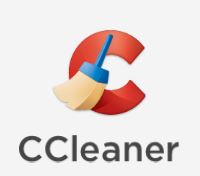2016年1月30日、
Piriform Limitedが、システムクリーナーソフト「CCleaner」のVer5.14を公開しました。
私は、このアプリケーションは以前から、利用させてもらっていますが。。。Microsoft社では、余り推奨まではしていません。 なぜなら、Windowsのシステム側で保持しているデータまで、根こそぎ削除してしまいますので、「問題が起きても知らないよ」とMicrosoft社側では考えていると思います。
推奨設定?(デフォルト)で使用していますが、問題を起こしてことはありません。それより、なかなか、削除できないアプリの残骸などを削除してくれますので、助かっています。
Sponsored Links
今回のバージョン(Ver5.14)は、
画面左側のメニュー「ツール」の「スタートアップ」画面が再設計されて、Webブラウザーのヘルパー・プラグイン・拡張機能などが切り離され、「Browser Plugins」画面にまとめられました。
「Internet Explorer」、「Firefox」、「Google Chrome」、「Opera」のプラグイン・拡張機能の管理が行えるようになっています。
プラグイン・拡張機能も、ブラウザの性能に影響が出てしまう部分でもありますので、知らないうちに、インストールされているプラグインなどないか? この画面で、チェックできますので、特に複数ブラウザを使用している方にお勧めです。
まあ、インストールされているプラグインのプログラム名を見て、「えーー、これは何をしているプログラムなのか?」を認識していないと無理ですが。。。。
<機能強化>
1)画面左側のメニュー「クリーナー」の「アプリケーション」タブの、「Google Chrome」、「Opera」などのセッションクリーニング処理。
2)画面左側のメニュー「ツール」の「ディスク解析」ツールのファイル解析。
<対応OS>
Windows XP、Vista、7、8、8.1、10
・CCleaner ダウンロード
http://www.piriform.com/ccleaner/download
—関連記事—
・Piriform Limitedが、システムクリーナーソフト「CCleaner」のVer5.32を公開
・Piriform Limitedが、システムクリーナーソフト「CCleaner」のVer5.25を公開
・Windows 10でも使えるメンテナンスに最適な定番ソフト「CCleaner」について
・WindowsパソコンやIEなどのブラウザが、ちょっと「重くなったなー」と思った時に、簡単にある程度改善することができる方法。
・Windowsパソコンが、重くならないようにする為の初期設定とメンテナンス方法について
・Windows8、8.1の高速化(重いを解消)と「Windows7」のルックライクにするには
・Windows 7を高速化する
Sponsored Links